Полилинейная необходимая область
Polyline объект является полилинейной видимой областью (ROI).
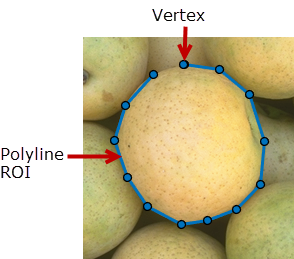
Чтобы чертить ROI, расположите курсор на оси и перетаскивание, чтобы создать форму. Как вы чертите, щелкните, чтобы поместить вершины вдоль линии. Дважды кликните, чтобы закончить чертить ломаную линию. Для получения дополнительной информации об использовании этого ROI, включая горячие клавиши, смотрите Советы.
Создать Polyline объект, используйте images.roi.Polyline функция создания. После создания объекта вызовите draw возразите функции, чтобы начать чертить. Как удобство, можно также использовать drawpolyline функция, чтобы создать Polyline ROI. drawpolyline функция создает объект ROI и автоматически вызывает draw объектная функция.
roi = images.roi.Polylineimages.roi.Polyline класс со свойствами по умолчанию.
roi = images.roi.Polyline(ax,___)ax.
roi = images.roi.Polyline(___,Name,Value)images.roi.Polyline('Color','y') выбирает цвет Polyline возразите против желтого. Можно задать несколько пар "имя-значение". Заключите каждое имя свойства в одинарные кавычки.
addlistener | Создайте прослушиватель события, связанный с источником события |
beginDrawingFromPoint | Начните чертить ROI от заданной точки |
bringToFront | Перенесите ROI на передний план порядка размещения Осей |
createMask | Создайте бинарный рисунок маски из ROI |
draw | Начните чертить ROI в интерактивном режиме |
reduce | Уменьшайте плотность точек в ROI |
wait | Блокируйте командную строку MATLAB, пока операция ROI не будет закончена |
ROI поддерживает следующую интерактивность, включая горячие клавиши.
| Поведение | Горячая клавиша |
|---|---|
| Заставьте проведенную линию огрызаться на 15 углов степени. | Удержите клавишу Shift при рисовании. |
| Конец, чертящий ROI. | Дважды кликните, который добавляет итоговую новую вершину в позиции указателя. Щелкните правой кнопкой, который добавляет итоговую новую вершину в позиции указателя. Нажмите Enter, который добавляет итоговую новую вершину в позиции указателя.. |
| Отмена, чертящая ROI. | Нажмите Esc. Функция возвращает допустимый объект ROI с пустым Position поле . |
| Добавьте новую вершину к ROI. | Расположите указатель над многоугольником и дважды кликните. Можно также расположить указатель над ROI, щелкнуть правой кнопкой и выбрать Add Vertex. |
| Удалите вершину из ROI. | Расположите указатель над ROI, щелкните правой кнопкой и выберите Delete Vertex. |
| Удалите последний раз добавленную вершину, но продолжите чертить. | Нажмите Backspace. Функция перерисовывает линию от предыдущей вершины до текущего положения указателя. Можно только отступить до первой вершины, которую вы чертили. |
| Измените размер (изменяют) ROI. | Указатель положения по вершине и затем перетаскивает. Добавьте новую вершину и затем перетащите. Удалите вершину, и форма ROI настраивает. |
| Переместите ROI. | Расположите указатель над линией, не на вершине. Указатель превращается в форму fleur. Перетащите многоугольник. |
| Удалите ROI. | Расположите указатель над линией, щелкните правой кнопкой и выберите Delete Polyline из контекстного меню. Можно также удалить ROI программно с помощью delete объектная функция. |
Для получения информации об использовании ROI в приложении, созданном с App Designer, смотрите Используя ROI в Приложениях, Созданных с App Designer.
AssistedFreehand | Circle | Crosshair | Cuboid | Ellipse | Freehand | Line | Point | Polygon | Rectangle | drawpolyline